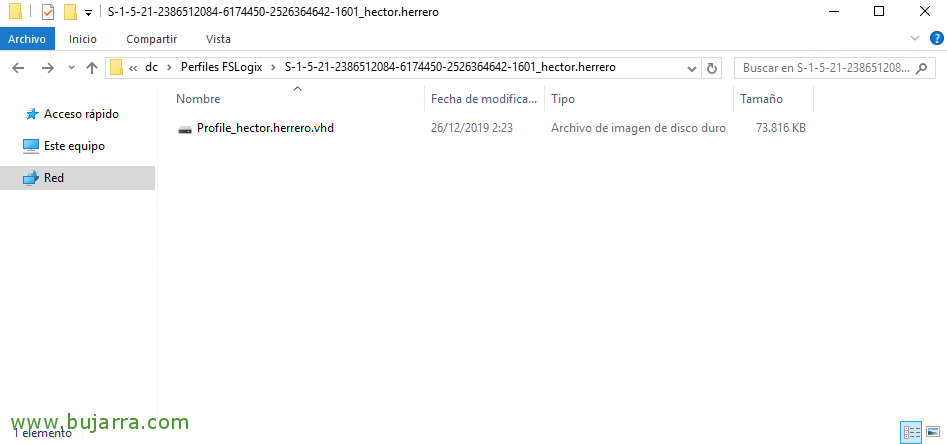FSLogix を使用して Citrix 環境でプロファイルを管理する
Citrix UPMを使用する代わりに、FSLogixを使用するのが良いでしょう. MicrosoftがFSLogix社を買収して以来, この素晴らしいソリューションを利用することができ、各RDP CALに付属しているため、ライセンスが不要になります. 驚異的です, これにより、ログイン時またはログオフ時にプロファイルがネットワークを通過するのを防ぐことができます, これは、ユーザーのプロファイルを仮想ディスクに直接マウントすることです, ユーザーが直接作業する場所. プロファイルが拡大し始め、問題を引き起こしている環境に最適.
一連のポインタを使用して、ログオンプロセスを即時にします, ユーザーはvDiskで直接作業するため、プロファイルが重い問題を回避できます, 30GBのプロファイルよりも50MBのプロファイルを持つことは無関係であるためです.
からダウンロードします https://docs.microsoft.com/en-us/fslogix/install-ht
FSLogixエージェントをVDAマシンにインストールし、基本構成でGPOを設定します, 有効にする場所, VHD / VHDXが残されるUNCルートと、その利点を享受するユーザーを示します.

FSLogix エージェントをダウンロードした後, 「Microsoft FSLogix Apps」のインストールに進みます. 「オプション」をクリックすると、別のディレクトリを指定できます, 然も無くば, デフォルトでは、'%ProgramFiles%FSLogix' にインストールされます. 「インストール」をクリックしてインストールを開始します.
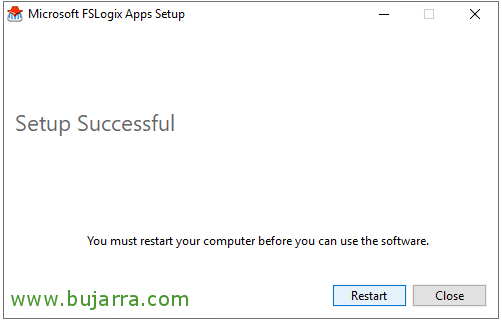
FSLogix を使用するには、再起動が必要です. 「再起動」をクリックします.
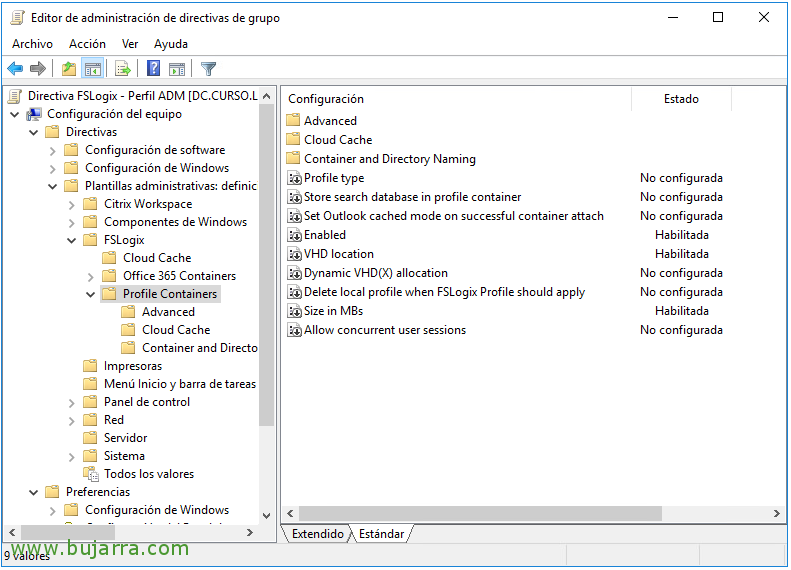
次に、GPOを設定する必要があります, FSLogixがインストールされているVDAマシンがあるOUにこれを適用します.
fslogix.admファイルをCにコピーします:\WindowsPolicyDefinitions
fslogix.adml ファイルを C にコピーします:\Windows\PolicyDefinitions\en-US\
GPO を作成するときに, [コンピューターの構成] で > [管理用テンプレート] > [FSLogix] ですべての関心のあるポリシーにアクセスできます.
FSLogix を機能させるために「有効」をオンにします.
[VHD の場所] でプロファイルを配置した UNC パスを指定します.
[サイズ(MB)] で作成するディスクの最大容量を指定します. デフォルトは 30GB です.
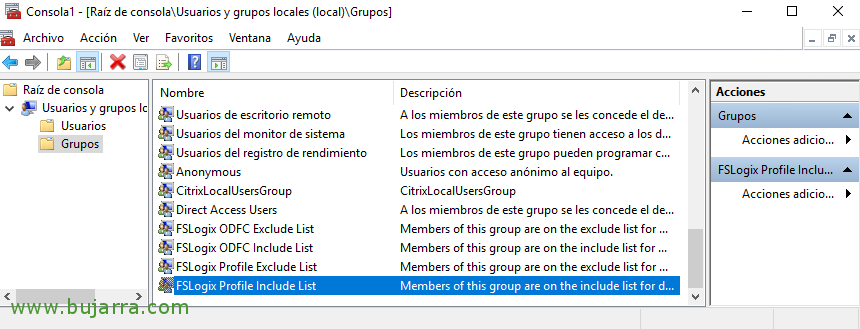
FSLogix をインストールしたマシンにはローカル グループが作成されます.
デフォルトでは、「FSLogix プロファイル インクルード リスト」にはすべてのユーザーが含まれます, そこに、私たちが興味を持っているCitrixユーザーグループを置くことができます. また、FSLogixの影響を受けたくない人を除外するための「FSLogixプロファイル除外リスト」グループがあります.
プロファイルパスに移動すると, ユーザーごとにフォルダがどのように作成されたかを確認します, プロファイル全体を VHD または VHDX ファイルに保存し、ログイン時にマウントし、ログアウト時にマウント解除します。. もちろん、そのディスクを管理者として手動でマウントして、クリーンアップを実行することもできます (例えば).
'%ProgramFiles%FSLogixAppsConfigurationTool.exe’ GUIを介していくつかの基本的な構成を可能にするユーティリティがあります, ディレクトリを除外/含めるには, ユーザー, リダイレクトの場合, ディスクサイズ…
よくある質問かもしれません, 古い UPM プロファイルはどうなりますか? Citrixは、それらを移行するための一般的なツールを提供していません, ただし、既存のUPMプロファイルをFSLogixのさまざまなvDiskにコピーするのに大いに役立つスクリプトへのリンクを残しておきます: https://tech.xenit.se/convert-citrix-upm-to-fslogix-profile-containers/